
时间:2020-11-01 17:19:51 来源:www.win10xitong.com 作者:win10
我们在用win10系统遇到Win10系统怎么更新Windows Defender的情况的时候,你会怎么处理呢?一般来说新用户在遇到了Win10系统怎么更新Windows Defender的情况就不知道该怎么处理了,要是你急着处理这个Win10系统怎么更新Windows Defender的情况,就没有时间去找高手帮忙了,我们就自己来学着弄吧,大家可以按照这样的解决思路:1、请单击开始菜单>键入cmd.exe>右键单击命令提示符>以管理员身份运行;2、在"命令提示符"窗口中,键入以下命令以检查新的病毒定义更新并下载(如果有)就行了。上面的内容简单的描述了一下Win10系统怎么更新Windows Defender问题该怎么处理,下面我们就仔细的来学习一下它的完全解决手法。

具体操作步骤如下:
第一步:请单击开始菜单>键入cmd.exe>右键单击命令提示符>以管理员身份运行;
第二步:在"命令提示符"窗口中,键入以下命令以检查新的病毒定义更新并下载(如果有):
"%ProgramFiles%\Windows Defender\MpCmdRun.exe" -SignatureUpdate
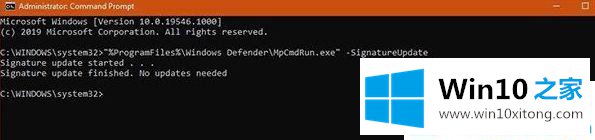
第三步:如果该过程由于各种原因而失败,则很有可能需要删除设备上的定义缓存-这实际上是通过Windows Update for Windows Defender发行的某些更新也可能无法安装的原因。 在这种情况下,以下命令会派上用场(在上述命令之前运行它以更新Windows Defender):
"%ProgramFiles%\Windows Defender\MpCmdRun.exe" -removedefinitions -dynamicsignatures
第四步:运行这些命令后,无需重新启动。
上述就是Win10系统怎么更新Windows Defender的详细步骤,大家不妨可以尝试看看吧。
今天的内容到这里就结束了,上面详细的告诉了大家Win10系统怎么更新Windows Defender的完全解决手法,还没有学会的网友可以再多阅读几次上面的内容,按照方法一步一步的做,就可以解决的。最后希望多多支持本站。